前言
相信很多 Windows 电脑用户和我一样,桌面图标的位置都是固定放好的,这样能快速找到软件和文件,也更美观、方便整理。
但有时不小心点到“自动排列图标”、改变屏幕分辨率、别人用电脑时动了图标等,由于各种原因桌面图标位置被打乱,要还原重放就很头疼了……
今天给大家分享一款超好用的桌面布局保存软件——「DesktopOK」。
能够自动保存和恢复我们的电脑桌面图标位置布局,再也不怕桌面图标被打乱了。还有几十个实用功能,强烈推荐!
DesktopOK:Windows 电脑百宝箱,自动保存和恢复桌面图标布局
DesktopOK 是一款帮我们保存桌面图标位置的小工具,可以备份多个桌面布局,并且一键恢复。
单文件绿色软件,只有 500KB 大小,而且完全免费,无广告,无后台。还有几十个 Windows 实用辅助功能,堪称桌面版的瑞士军刀!
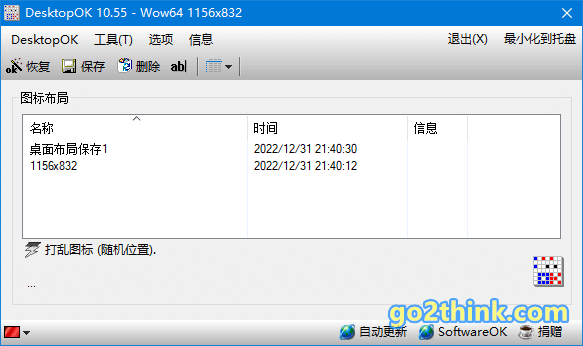
- 官网:https://www.softwareok.com/?seite=Freeware/DesktopOK
- 保存和恢复桌面图标位置;
- 桌面布局备份导出、恢复;
- 隐藏桌面图标、窗口拖拽、屏幕取色等几十个实用 Windows 辅助小功能……
使用方法
软件为单文件绿色版,无需安装,下载解压后,双击 DesktopOK.exe 打开。
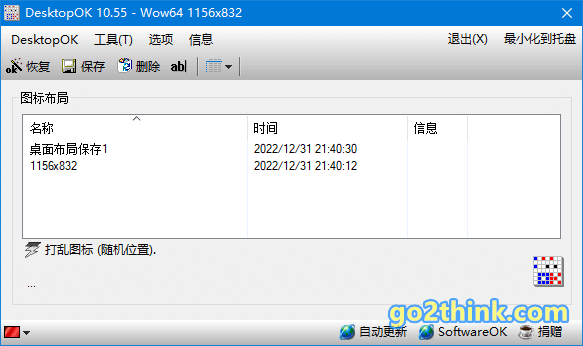
使用方法也非常简单,通过保存、恢复、删除三个按钮即可操作。默认以当前分辨率作为名称,点击名称可以重命名。
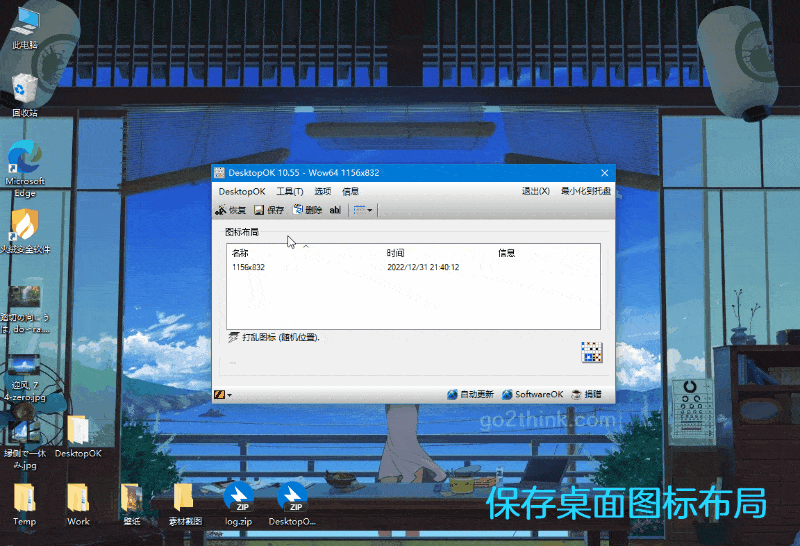
点击 DesktopOK 菜单,可以将已保存的图标布局以 .dok 格式导出和导入,存到电脑或网盘里备份。
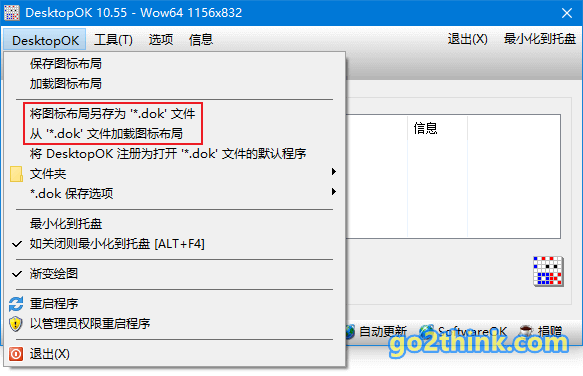
在选项中还可以开启自动保存和恢复,每隔一段时间或关机时自动保存桌面布局,然后在开机时自动恢复,防止我们忘记保存了,非常贴心。
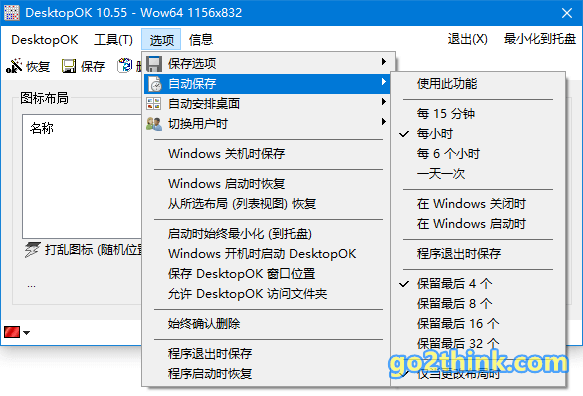
Windows 实用百宝箱
除了保存桌面图标布局,DesktopOK 还是一个 Windows 百宝箱,内置几十个实用工具,相当给力。
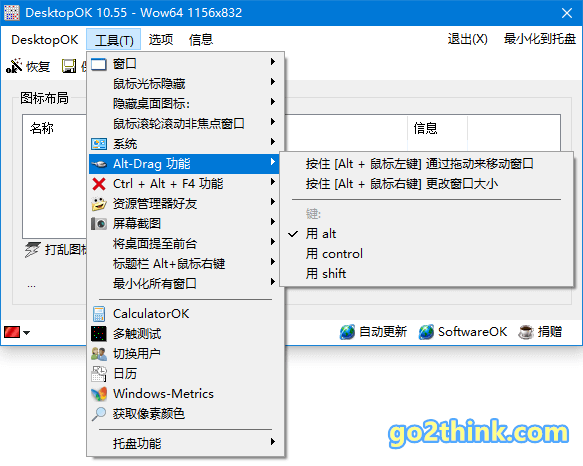
- 窗口管理,给任意窗口添加托盘图标
- 隐藏鼠标光标,隐藏桌面图标
- 鼠标滚轮功能增强,滚轮音量控制
- 系统工具快捷入口
- Alt-Drag:快速拖动窗口、调整大小
- 标题栏右键菜单增强:置顶、透明度、最小化为标题栏
- 托盘功能:任务栏显示 CPU、内存、电源选项、日历
- Windows Metric:更改桌面图标大小、间距,系统字体、边框
- 快速切换用户、桌面日历、取色器等……
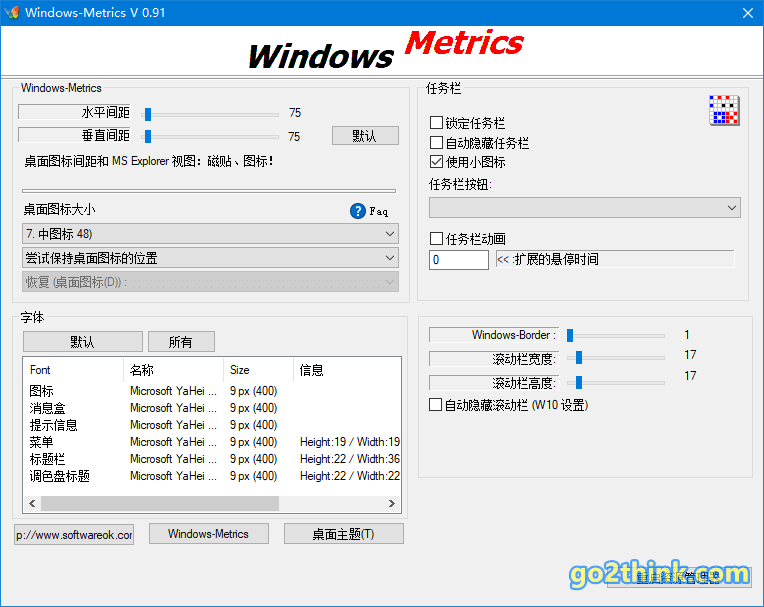
结语
DesktopOK 不只是一款桌面图标位置还原软件,更是一个 Windows 百宝箱,自带的小功能都很实用。
像是窗口置顶、透明度调整、图标样式、取色、滚轮增强等,本来需要单独安装软件,现在一个 DesktopOK 就都搞定了。
而且软件体积还只有 500KB,简直无敌,强烈推荐给大家!
Go 2 Think 原创文章,转载请注明来源及原文链接
